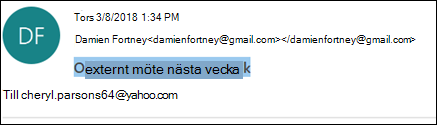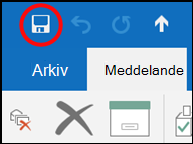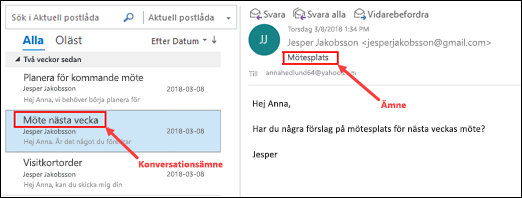Du kan ändra ämnet för alla meddelanden du får.
Viktigt!: Även om du kan ändra ämnet för ett meddelande och spara den nya ämnesraden visar Outlook som standard meddelanden grupperade efter konversationsämne. För att kunna se den ändrade ämnesraden i meddelandelistan måste du skapa, ändra eller anpassa en vy.
Ändra ämnesraden för ett meddelande som du har fått
-
Dubbelklicka på meddelandet för att öppna det. Du kan inte ändra meddelandets ämne i läsfönstret.
-
Markera ämnesraden. Tips: klicka någonstans i ämnesraden. När du ser en blinkande markör trycker du på CTRL+A för att markera hela ämnesraden.
-
Skriv ditt nya ämne.
-
Klicka på ikonen Spara i det övre vänstra hörnet i meddelandefönstret och stäng sedan meddelandet.
-
Det nya ämnet visas i läsfönstret, men meddelandelistan visar fortfarande det ursprungliga konversationsavsnittet.